Kindle Fire: Tedd képeit a táblagépére USB-n keresztül
Noha a Kindle Firenek nincs fényképezőgépe, használhatja képeinek és fotóinak megtekintésére és rendezésére. Íme, hogyan továbbíthatja őket a táblagépen történő tároláshoz.
Alapértelmezés szerint a Kindle Fire támogatja a JPEG, GIF, PNG és BMP képfájltípusokat. A folyamat hasonló ahhoz, hogy saját videóit tűzre helyezzük.
Ököl, csatlakoztassa a mikro-USB kábelt a Mac-hez vagy a számítógépéhez.

Ha engedélyezte az automatikus lejátszást a Windows rendszeren, akkor a következő képernyő jelenik meg. A fájlok megtekintéséhez kattintson a Mappa megnyitása elemre.
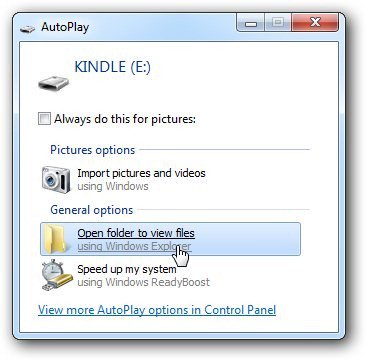
Ha nincs engedélyezve az Automatikus lejátszás, lépjen a Sajátgépbe, és látni fogja az ott felsorolt meghajtót. Kattintson duplán a megnyitásához.
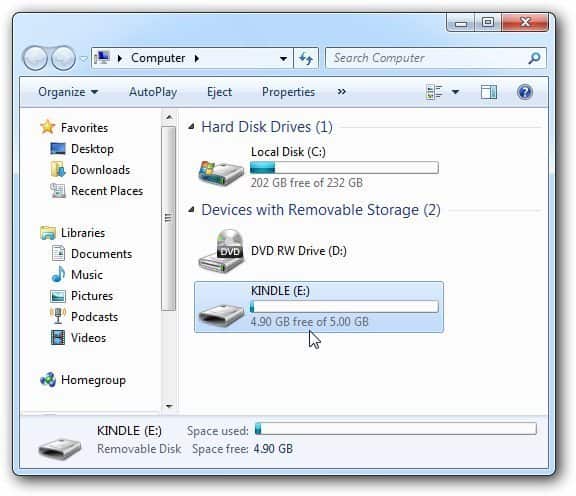
Most azt gondolnád, hogy a számítógépről a képeket a Képek mappába helyezte. De nem te.
Nyissa meg a Letöltési mappát, és továbbítsa őket oda.
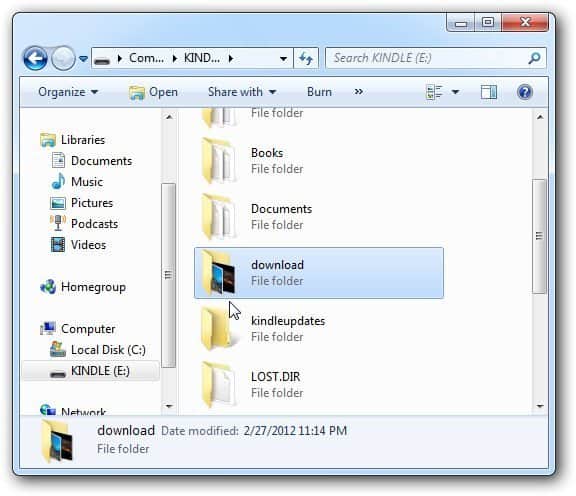
Nyissa meg azt a mappát, ahova a képeit tároljaa számítógépén vagy a hálózatán. Húzza oda a kívánt képeket. Ha mindegyiket át szeretné vinni, használja a Ctrl + A billentyűparancsot az összes kiválasztásához.
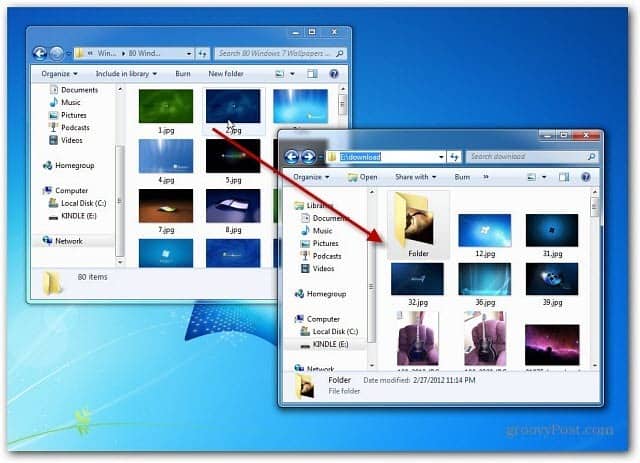
Válasszuk le a Kindle Fire-t a számítógépről. Ezután a főmenüből érintse meg a ikont Alkalmazások >> Eszköz majd a Galéria ikont.
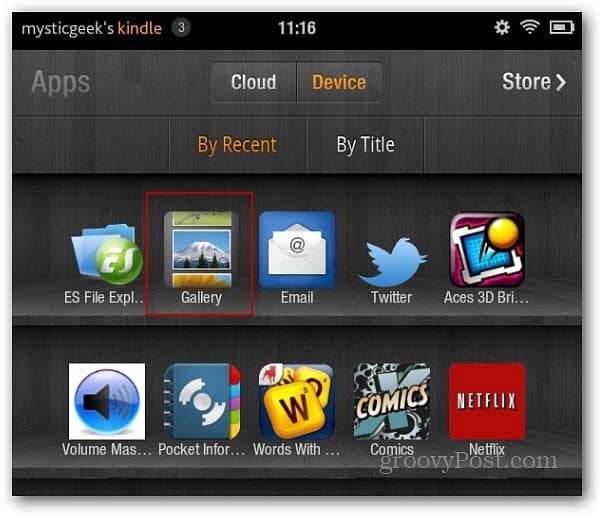
Itt láthatod a képek miniatűrjeit, amelyeket áthelyeztél a Kindle-be.
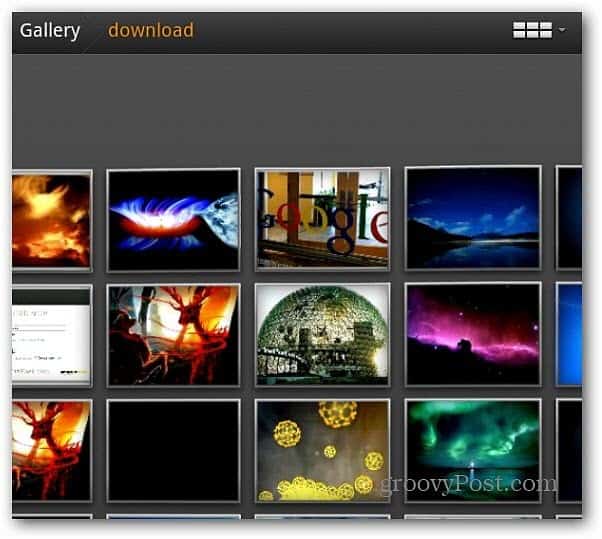
Érintse meg az egyiket a teljes nézet eléréséhez. Legjobban fekvő módban tekinthetem meg őket. Ezután balra vagy jobbra csúsztathatja őket. Ezenkívül lehetővé teszi a diavetítés elindítását is.
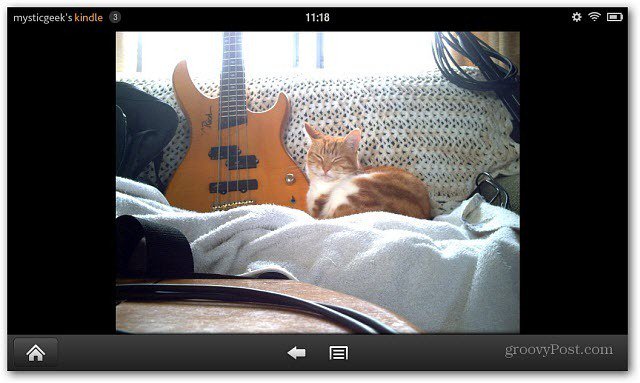
Koppintson az alsó menügombra, majd a További elemre, hogy megjelenjen néhány alapvető képszerkesztő eszköz. A képeket elforgathatja, nagyíthatja és kivághatja.
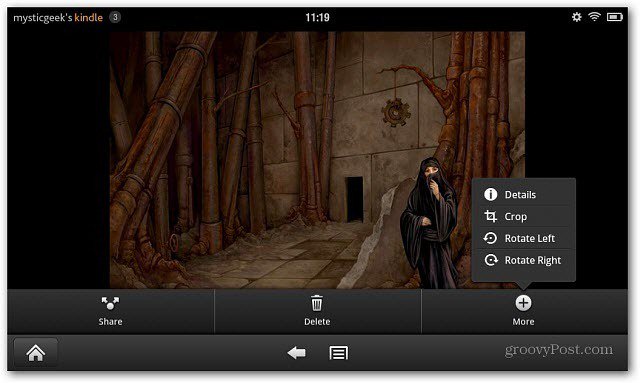
Koppintson a Megosztás gombra, hogy e-mailt küldhessen vagy elküldhesse a képet a Twitteren vagy más telepített közösségi hálózati alkalmazásokon. Itt felvehetem, hogy megosszam a Seesmic-en keresztül.
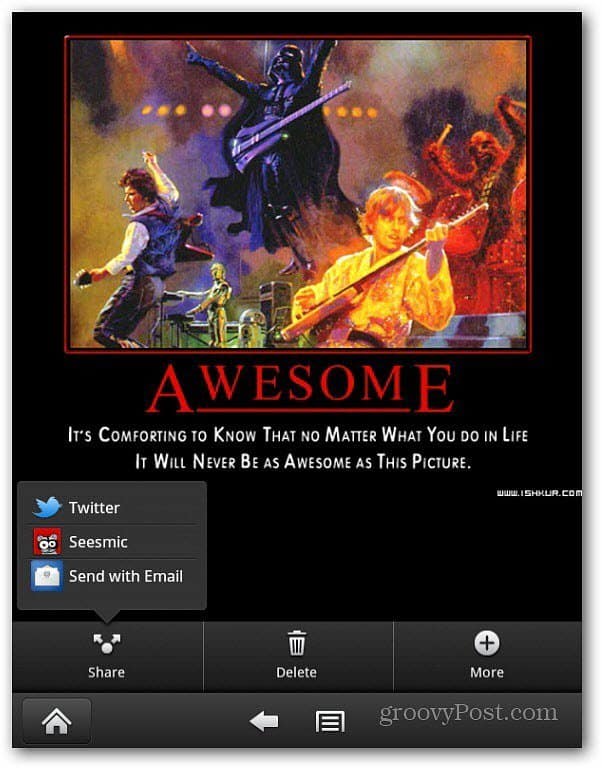
Mivel adathordozót ad hozzá a Kindle Fire-hez, ellenőrizze, hogyan lehet zenefájlokat hozzáadni a Kindle Fire-hez.










Szólj hozzá